Quando si seleziona di annullare un appuntamento per una riunione in Outlook, si apre un notificatore di annullamento con cui inviare una notifica ai partecipanti. Tuttavia, cosa succede se si desidera eliminare una riunione dal calendario senza annullarla?
Quindi dovrai annullarlo senza inviare alcuna notifica di annullamento ai partecipanti. Ci sono un paio di modi per farlo in Outlook.
Come posso annullare una riunione di Outlook senza avvisare i partecipanti?
1. Selezionare l'opzione Non in linea
- Puoi assicurarti che nessuno riceva una notifica di annullamento della riunione selezionando il file Lavoro offline opzione. Innanzitutto, apri l'applicazione Outlook.
- Quindi seleziona la scheda Invia / Ricevi di Outlook, che include un file Lavoro offline pulsante.
- Clicca il Lavoro offline pulsante.
- Quindi, passa alla visualizzazione del calendario di Outlook.
- Seleziona la riunione che desideri rimuovere dal calendario.
- Clicca il Annulla riunione pulsante sulla scheda.
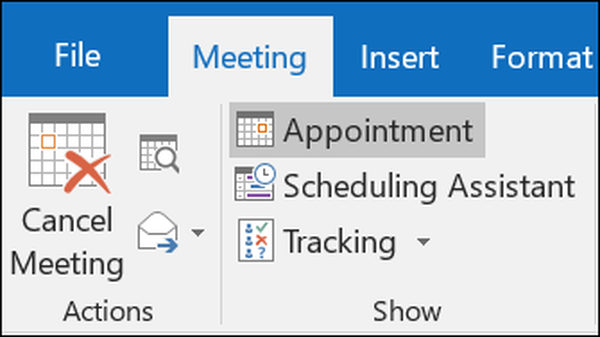
- premi il Invia cancellazione pulsante. Outlook non invierà alcuna notifica come selezionato Lavoro offline.
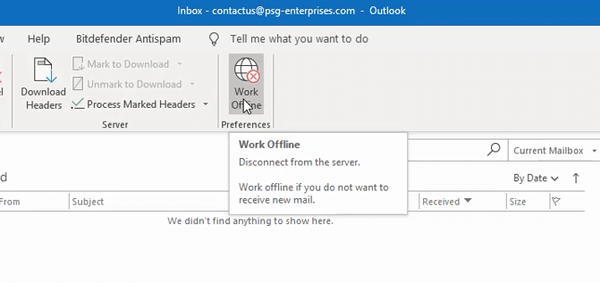
- Passa alla visualizzazione Posta di Outlook.
- Fare clic sulla cartella Posta in uscita a sinistra della finestra.
- Fare clic con il pulsante destro del mouse sull'e-mail di annullamento della riunione nella Posta in uscita e selezionare Elimina.
- Quindi torna alla scheda Invia / Ricevi e fai clic su Lavoro offline per ripristinare la connettività di Outlook.
Problemi con le riunioni di Outlook? Dai un'occhiata a questo articolo e risolvili una volta per tutte.
2. Rimuovere tutti gli indirizzi e-mail dal campo A per annullare l'invio
- In alternativa, puoi modificare il campo A nell'e-mail di annullamento. Apri la visualizzazione Calendario di Outlook.
- Seleziona la riunione sul calendario.
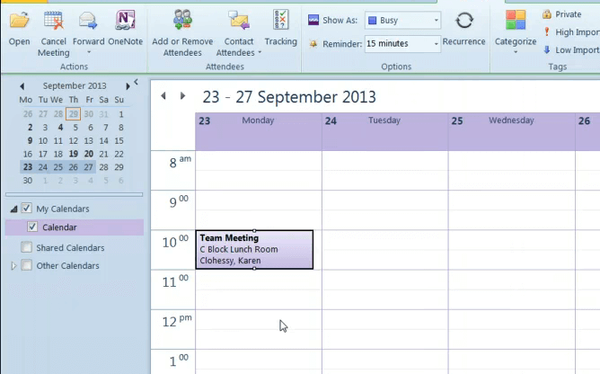
- Seleziona il Annulla riunione opzione.
- Cancella tutti gli indirizzi e-mail nel campo A..
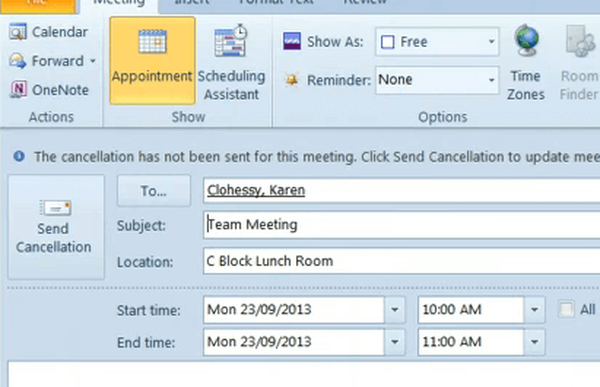
- Quindi fare clic su Invia cancellazione pulsante.
Gli aggiornamenti delle riunioni di Outlook non vengono visualizzati nel calendario? Segui questa guida per risolvere facilmente il problema.
Quindi, è così che un organizzatore di una riunione può rimuovere le riunioni dai propri calendari senza avvisare i partecipanti. Quindi la riunione può ancora andare avanti come programmato.
Per qualsiasi altra domanda o suggerimento, non esitare a raggiungere la sezione commenti qui sotto.
ARTICOLI CORRELATI DA VERIFICARE:
- FIX: Gli aggiornamenti delle riunioni di Outlook non si aggiornano nel calendario
- Come convertire la posta di Outlook in Thunderbird o Yahoo
- Come convertire facilmente un file PST di Microsoft Outlook in OST
- Guide di Outlook
 Friendoffriends
Friendoffriends



